Utilisez le sélecteur multidirectionnel comme indiqué ci-dessous pour régler l’équilibre colorimétrique du moniteur en vous référant à un exemple d’image. Il s’agit de la dernière photo prise ou, en mode de visualisation, de la dernière photo affichée ; pour choisir une autre image, appuyez sur la commande W (Q) et sélectionnez une image dans la liste des imagettes (pour afficher l’image en surbrillance en plein écran, maintenez appuyé X). Si la carte mémoire ne contient aucune image, un cadre gris s’affiche à la place de l’exemple d’image. Appuyez sur J pour quitter une fois les réglages effectués.


| Accentuer la dominante verte | ||
| Accentuer la dominante bleue | 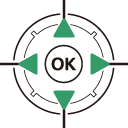 |
Accentuer la dominante ambre |
| Accentuer la dominante magenta |
Notez que vous pouvez régler l’équilibre colorimétrique du moniteur uniquement lorsque le moniteur est actif ; vous ne pouvez pas le régler en mode « viseur uniquement » ou lorsque votre œil se trouve près du viseur. L’équilibre colorimétrique du moniteur s’applique uniquement pendant la prise de vue, la visualisation et l’affichage des menus ; les images créées avec l’appareil photo ne sont pas modifiées.
